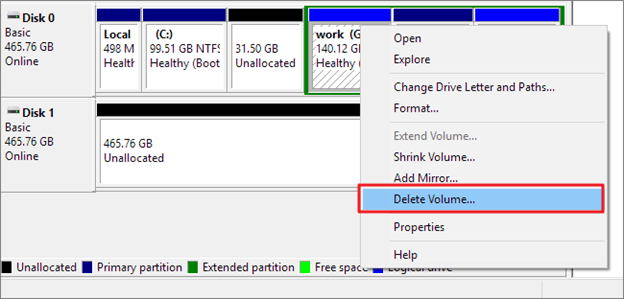
¿Cómo eliminar las particiones de Windows 10?
Tener múltiples particiones en su computadora con Windows 10 puede ser conveniente, pero también puede ser un dolor para manejar. Si desea eliminar una partición y liberar algo de espacio en su computadora, ha venido al lugar correcto. En este artículo, proporcionaremos una guía paso a paso sobre cómo eliminar las particiones en Windows 10.
También discutiremos algunos de los problemas potenciales con los que podría encontrarse y cómo evitarlos. ¡Entonces comencemos cómo eliminar las particiones en Windows 10!
¿Cómo eliminar las particiones de Windows 10?
1. Presione la tecla Windows + X para abrir el menú de usuario de energía, luego seleccione la administración de disco.
2. Haga clic con el botón derecho en la partición que desea eliminar y seleccionar el volumen de eliminación.
3. Confirme la eliminación seleccionando sí.
4. En este punto, su partición ha sido eliminada.
5. Para terminar, haga clic derecho en el espacio no asignado y seleccione Crear volumen.
6. Visite el mago para crear una nueva partición.
Descripción general de la eliminación de particiones Windows 10
En este artículo, discutiremos cómo eliminar las particiones en Windows 10. Cubriremos todos los pasos necesarios para garantizar que elimine las particiones de manera segura y segura. También discutiremos los diversos métodos que puede usar para eliminar las particiones en Windows 10.
Administrar particiones en Windows 10
El primer paso para eliminar las particiones en Windows 10 es abrir la herramienta de administración de disco. Esto se puede hacer buscando "gestión de disco" en el menú de inicio o navegando para controlar el panel> Herramientas administrativas> Gestión de computadora> Almacenamiento> Gestión de disco. Una vez que la ventana de gestión de disco esté abierta, podrá ver todas las particiones que están presentes en el sistema. El siguiente paso para eliminar las particiones en Windows 10 es seleccionar la partición que desea eliminar.

Esto se puede hacer haciendo clic derecho en la partición y seleccionando la opción "Eliminar volumen". Si está eliminando una partición del sistema, deberá confirmar la acción antes de que se realice. Una vez que se ha eliminado la partición, el espacio ocupado por la partición se marcará como no asignado.
Eliminar particiones con herramientas de terceros
Si desea eliminar particiones en Windows 10 sin usar la herramienta de administración de disco, puede usar herramientas de terceros como AOMEI Partition Assistant. Esta herramienta es fácil de usar y proporciona una interfaz simple e intuitiva. Con esta herramienta, puede eliminar las particiones sin problemas.
Otra herramienta de terceros que puede usar para eliminar las particiones en Windows 10 es facilus Partition Master. Esta herramienta también es fácil de usar y proporciona una amplia gama de características. Con esta herramienta, puede eliminar fácilmente las particiones y administrar sus discos de manera sin problemas.
Eliminar particiones con herramientas de línea de comandos
Si se siente cómodo con la línea de comando, puede usar las herramientas de línea de comando para eliminar las particiones en Windows 10. La herramienta DiskPart es una poderosa herramienta de línea de comandos que se puede usar para administrar discos y particiones. Para eliminar una partición con esta herramienta, debe abrir una ventana de símbolo del sistema elevado y escribir el comando "diskpart". Una vez que la herramienta DISKPART está abierta, puede enumerar todas las particiones en el sistema escribiendo el comando "Volumen de lista".
Para eliminar una partición, debe seleccionar primero la partición escribiendo el comando "Seleccionar volumen" seguido del número de volumen. Una vez que se selecciona la partición, puede eliminarla escribiendo el comando "Eliminar volumen".
Pocas preguntas frecuentes
¿Qué es la partición?
La partición es una división del disco duro de una computadora que permite al usuario separar sus datos en múltiples partes. Es una forma de organizar lógicamente los datos en un disco duro y puede usarse para múltiples propósitos, como para la organización, la seguridad o el rendimiento.
La partición también se puede usar para crear múltiples sistemas operativos en el mismo disco duro.
¿Cómo elimino las particiones de Windows 10?
Para eliminar una partición en Windows 10, abra la herramienta de administración de disco y haga clic con el botón derecho en la partición que desea eliminar. Seleccione la opción "Eliminar volumen", luego confirme la eliminación.
La partición se eliminará y el espacio se combinará con el espacio no asignado en el disco duro.
¿Cuál es la diferencia entre eliminar y formatear una partición?
Eliminar una partición elimina los datos de una partición y hace que el espacio esté disponible para su uso en el disco duro.
El formateo de una partición, por otro lado, elimina los datos y la estructura existentes de la partición y crea una nueva estructura del sistema de archivos en la partición.
¿Puedo eliminar una partición con datos sobre ella?
Sí, es posible eliminar una partición con datos sobre ella. Sin embargo, esto hará que todos los datos en la partición se eliminen permanentemente y no se pueden recuperar. Es importante hacer una copia de seguridad de los datos importantes antes de eliminar la partición.
¿Cuáles son las ventajas de eliminar las particiones?
Eliminar las particiones puede ser beneficiosa de varias maneras. Puede ayudar a reducir el tamaño de un disco duro, liberar espacio en disco y mejorar el rendimiento de una computadora. Además, puede ayudar a organizar datos separando diferentes tipos de archivos en diferentes particiones.
¿Qué sucede si elimino la partición incorrecta?
Si elimina la partición incorrecta, puede causar graves daños a su computadora. Todos los datos almacenados en la partición eliminada se perderán permanentemente y la partición puede ser inaccesible. Es importante asegurarse de que está eliminando la partición correcta antes de continuar.
Cómo eliminar una partición de unidad en Windows 10
Eliminar particiones en Windows 10 es una excelente manera de liberar espacio en su disco duro y mantener su sistema funcionando sin problemas. Con la ayuda de la administración de disco y el símbolo del sistema, puede eliminar fácilmente las particiones en Windows 10 sin ningún conocimiento técnico.
Es un proceso rápido y fácil que puede ayudarlo a administrar su espacio en disco de manera más eficiente. Por lo tanto, asegúrese de intentarlo y aprovechar al máximo su disco duro.
Conclusión
En este artículo, discutimos cómo eliminar las particiones en Windows 10. Discutimos los diversos métodos que puede usar para eliminar las particiones, incluida la herramienta de administración de disco, las herramientas de terceros y las herramientas de línea de comandos.
Esperamos que este artículo haya sido útil y que ahora pueda eliminar las particiones en Windows 10 con facilidad.








